Utilice la página de Desbaste de pasadas para crear una trayectoria mecanizando el modelo en una altura Z especificada y a continuación crear una pasada de desfase o raster en esa altura Z.
Pasadas — Indique cómo definir la pasada.
- Límite — Genera la pasada desde el límite actual. La altura Z está en la coordenada Z de un límite 2D o en la coordenada Z máxima de un límite 3D.
- Patrón — Genera la pasada desde el patrón actual. La altura Z está en la coordenada Z de un patrón 2D o en la coordenada Z máxima de un patrón 3D.
- Fichero — Importa las pasadas desde un fichero Picture DUCT. Introduzca la ruta del fichero o haga clic en
 y seleccione el fichero.
y seleccione el fichero.
- Trayectoria — Extrae los datos de la pasada de la trayectoria activa.
- Plano — Genera las pasadas en las zonas planas. Las zonas planas se determinan mediante las opciones seleccionadas en la página Mecanizado de zonas planas.
Editor de pasadas — Seleccione para abrir la barra de herramientas del Editor de pasadas. Utilice el Editor de pasadas para borrar y guardar pasadas de la trayectoria.
Estilo — Seleccione un estilo de trayectoria para utilizarlo al eliminar material.
- Raster — Consta de movimientos paralelos en línea recta en el plano XY.
- Desfasar el modelo — Se mecaniza una zona con contornos creada al desfasar repetidamente la pasada inicial hasta que no se le pueda aplicar otro desfase. Se crea una trayectoria que mantiene constantes la dirección de corte, la carga de herramienta y la producción de virutas. Además las trayectorias de Desfasar el modelo evitan el mecanizado de rebordes de paredes delgadas o pequeñas y minimizan los cortes con toda la herramienta. Esta opción aumenta el número de levantadas de la herramienta.
- Desfasar todo — Se crea una trayectoria de desfase que minimiza el número de levantadas de la herramienta y funciona sumamente bien con materiales blandos.
- Vortex — Produce una trayectoria de desfase que nunca excede el ángulo máximo de inserción de la herramienta para un mecanizado óptimo. Cuando la herramienta se aproxima al ángulo de inserción máximo, la trayectoria cambia a trocoidal para evitar la sobrecarga de la herramienta. Las trayectorias Vortex son trayectorias de 3 ejes, con un eje de herramienta vertical.
Dirección de corte — Seleccione un estilo de fresado para Perfil y Zona.
- Material a la derecha — Seleccione para crear trayectorias utilizando únicamente mecanizado con material a la derecha, siempre que sea posible. La herramienta está a la izquierda del borde mecanizado cuando se mira en la dirección de desplazamiento de la herramienta.
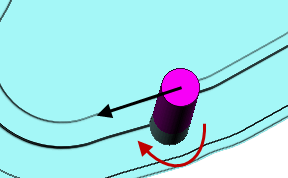
- Material a la izquierda — Seleccione para crear trayectorias utilizando únicamente mecanizado con material a la izquierda o cortes ascendentes, siempre que sea posible. La herramienta está a la derecha del borde mecanizado cuando se mira en la dirección de desplazamiento de la herramienta.
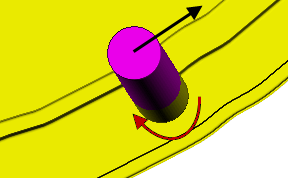
- Cualquiera — Seleccione para crear trayectorias utilizando tanto el mecanizado con material a la izquierda como el de material a la derecha. De esta manera se minimizan las levantadas de la herramienta y el desplazamiento de la herramienta.
Tolerancia — Introduzca un valor para determinar la exactitud con la que la trayectoria sigue a los contornos del modelo.
Espesor — Introduzca la cantidad de material a dejar en la pieza. Haga clic en el botón de Espesor  para que el recuadro de Espesor se divida en Espesor radial
para que el recuadro de Espesor se divida en Espesor radial  Espesor axial
Espesor axial  . Utilícelos para especificar valores independientes de Espesor radial y axial. Valores de Espesor radial y axial distintos son útiles para piezas ortogonales. Es posible utilizar un espesor independiente en piezas con paredes inclinadas, aunque es más difícil predecir los resultados.
. Utilícelos para especificar valores independientes de Espesor radial y axial. Valores de Espesor radial y axial distintos son útiles para piezas ortogonales. Es posible utilizar un espesor independiente en piezas con paredes inclinadas, aunque es más difícil predecir los resultados.
 Espesor radial — Introduzca el desfase radial de la herramienta. En el mecanizando de 2,5 o 3 ejes, un valor positivo deja material en las paredes verticales.
Espesor radial — Introduzca el desfase radial de la herramienta. En el mecanizando de 2,5 o 3 ejes, un valor positivo deja material en las paredes verticales.
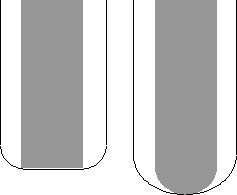
 Espesor axial — Introduzca el desfase de la herramienta, únicamente en la dirección del eje de herramienta. En el mecanizando de 2,5 o 3 ejes, un valor positivo deja material en las caras horizontales.
Espesor axial — Introduzca el desfase de la herramienta, únicamente en la dirección del eje de herramienta. En el mecanizando de 2,5 o 3 ejes, un valor positivo deja material en las caras horizontales.
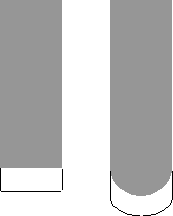
 Espesor de componente — Haga clic para mostrar el cuadro del diálogo de Espesor de componente , que permite especificar los espesores de las distintas superficies.
Espesor de componente — Haga clic para mostrar el cuadro del diálogo de Espesor de componente , que permite especificar los espesores de las distintas superficies.
Paso lateral — Introduzca la distancia entre pasadas de mecanizado sucesivas.
- Paso lateral con un Estilo de Desfasar el modelo:
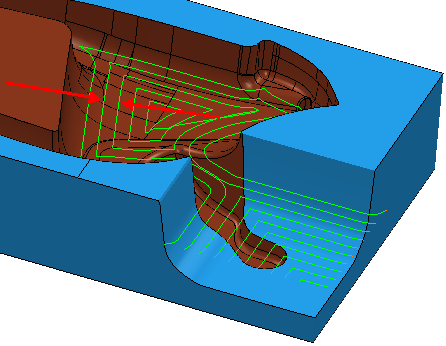
- Paso lateral con un Estilo de Raster:
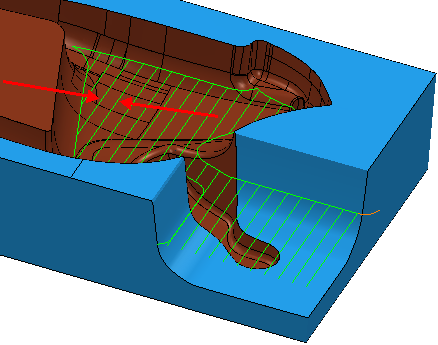
- Paso lateral con un Estilo de Vortex:
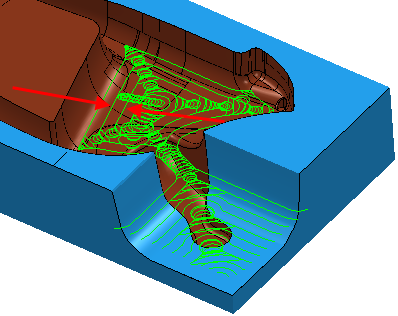
 Copiar paso lateral de la herramienta — Haga clic para cargar la profundidad radial de corte de los datos de corte de la herramienta activa. La profundidad radial de corte se mide normal al eje de la herramienta.
Copiar paso lateral de la herramienta — Haga clic para cargar la profundidad radial de corte de los datos de corte de la herramienta activa. La profundidad radial de corte se mide normal al eje de la herramienta.
 .
.
Desbaste de restos — Seleccione para que la página de Restos esté disponible con las opciones para el desbaste de restos. Se cambia la estrategia a un modelo